Installatie
Upload de extensie eenvoudigweg via het WordPress plugin paneel. Na het uploaden van het zip-bestand kan de plugin geactiveerd worden in de lijst van plugins. Om daadwerkelijk betalingen te kunnen ontvangen moet u over een actief Rabobank OmniKassa account beschikken. Volg de instructies onder het kopje “Configuratie” om de extensie aan uw OmniKassa account te koppelen.
Updates
Als u een geldige licentiesleutel heeft ingevuld in de extensie instellingen, ontvangt u automatisch notificaties van eventuele updates van deze extensie. De nieuwe versie kunt u eenvoudig installeren via het plugin update paneel van WordPress. WordPress zal zelf regelmatig onze server om updates vragen, dus u hoeft zelf helemaal niets bij te houden!
Extensie instellingen
De instellingen zijn bereikbaar via “WooCommerce instellingen → Afrekenen → OmniKassa {iDEAL, Creditcard, MiniTix, Incasso}”. Het instellingen paneel ziet er als volgt uit:
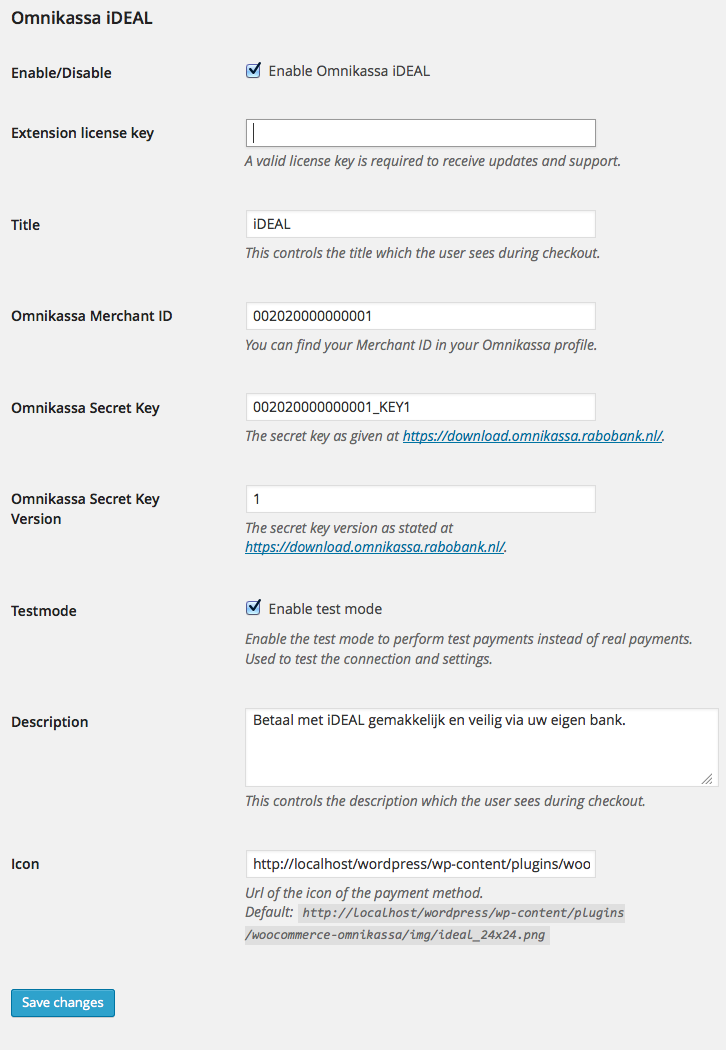
Onder elke instelling staat een toelichting.
Configuratie
Volg de volgende stappen om de extensie aan uw OmniKassa account te koppelen. U kunt deze procedure doorlopen voor elke gewenste OmniKassa betaalmethode.
- Zorg dat de gewenste OmniKassa betaalmethode geïnstalleerd is via het WordPress plugins paneel.
- Navigeer naar de betaalmethode instellingen via “WooCommerce instellingen → Afrekenen → OmniKassa {iDEAL, Creditcard, MiniTix, Incasso}”. U zult een instellingen formulier zien zoals hierboven is weergegeven.
- Vul bij “OmniKassa Merchant ID” het ID in dat u van de Rabobank ontvangen hebt.
- Log in op https://download.omnikassa.rabobank.nl/ met de gegevens die u van de bank ontvangen hebt, en navigeer naar de pagina “Geheime sleutels”.
- Kopieër de meest recente (actieve) geheime sleutel van het OmniKassa download dashboard naar het veld “OmniKassa Secret Key” van de extensie instellingen.
- Vul in het veld “OmniKassa Secret Key Version” de versie van de geplakte sleutel in. De versie staat vermeldt op het OmniKassa download dashboard. Normaal gesproken is deze versie “1”.
- Vul indien gewenst een afwijkende titel en omschrijving in voor de betalingsmethode.
- Zorg dat “Enable OmniKassa {iDEAL, Creditcard, MiniTix, Incasso}” bovenaan op het instellingenformulier aangevinkt is en sla de instellingen op.
U kunt de betalingsmethode nu gebruiken!
Testmode
Als u (nog) geen OmniKassa account heeft of de technische integratie wilt testen zonder echte betalingen uit te voeren, kunt u de testmode gebruiken. Volg de volgende instructies om testbetalingen uit te voer via de testmode:
- Vul bij “Merchant ID” in: “002020000000001”.
- Vul bij “Merchant Secret Key” in: “002020000000001_KEY1”.
- Vul bij “Merchant Secret Key Version” in: “1”.
- Zet een vinkje bij “Enable testmode” en sla de instellingen op.
Vragen?
Komt u er niet uit? Neem dan contact op met de ontwikkelaar via het support formulier.
